Como instalar Notion en Fedora 32
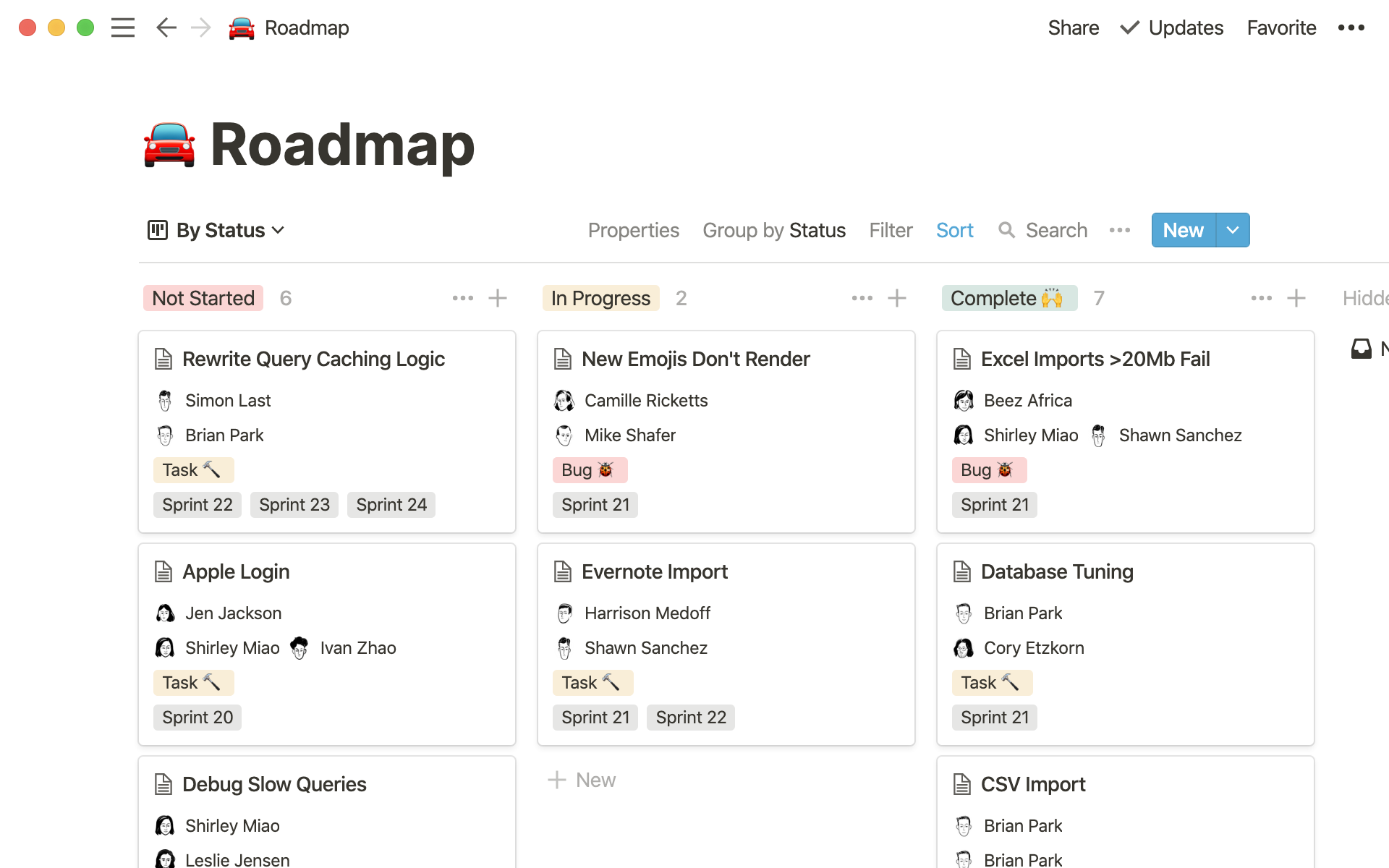
PROMO DigitalOcean
Antes de comenzar, quería contarles que hay una promoción en DigitalOcean donde te dan un crédito de USD 100.00 durante 60 días para que puedas probar los servicios que este Proveedor Cloud ofrece. Lo único que tienes que hacer es suscribirte a DigitalOcean con el siguiente enlace: https://bit.ly/digitalocean-itsm
Introducción
¡Hola a todos!
El día de hoy les quería comentar de una herramienta que conocí a través del sitio web 4Fasters: Notion
El site de Notion define a la herramienta como:
Is a collaboration platform with markdown support that integrates kanban boards, tasks, wikis, and databases. The company claims to be an all-in-one workspace for note-taking, knowledge and data management, project and task management.
Notion es una excelente herramienta para organizar nuestra vida, es tan potente que nos permite llevar un registro de las tareas, realizar notas, hacer gráficos, etc. Lo mejor es que los cambios se sincronizan pudiendolos accesar desde cualquier lugar en cualquier momento.
Hay dos versiones: Una personal y otra de Pago. Los precios de la suscripción se pueden ver en este enlace
Es compatible con Microsoft Windows, MacOS, Android e iOS (además de tener una versión Web) Lamentablemente, aún no han lanzado una versión de escritorio oficial para Linux y según lo que podemos leer de la cuenta de Twitter no lo van a hacer en un futuro cercano.
Afortunadamente, a través de Electon y apoyándonos en un script, podemos compilar e instalar Notion en Fedora 32 partiendo del instalador para Microsoft Windows.
Paso 1: Instalamos Node.js y algunas dependencias
|
|
Paso 2: Instalamos dependencias desde npm
|
|
Paso 3: Clonamos el repositorio notion-rpm-builder
|
|
Ahora nos cambiamos a la carpeta
|
|
Paso 4: Descargamos la última versión de Notion
A día de hoy es la 2.0.8
|
|
Le damos permisos de ejecución al script build.sh
|
|
Ejecutamos el script:
|
|
Donde se va a reemplazar <platform> por la versión del sistema operativo del instalador (en este caso Windows)
|
|
Esperamos pacientemete unos minutos, y el paquete debería estar en la carpeta dist/installers
Paso 5: Instalamos el paquete contruido
Solo nos queda instalar el paquete notion-desktop
|
|
Y listo ya lo tendremos funcionando en nuestro sistema.
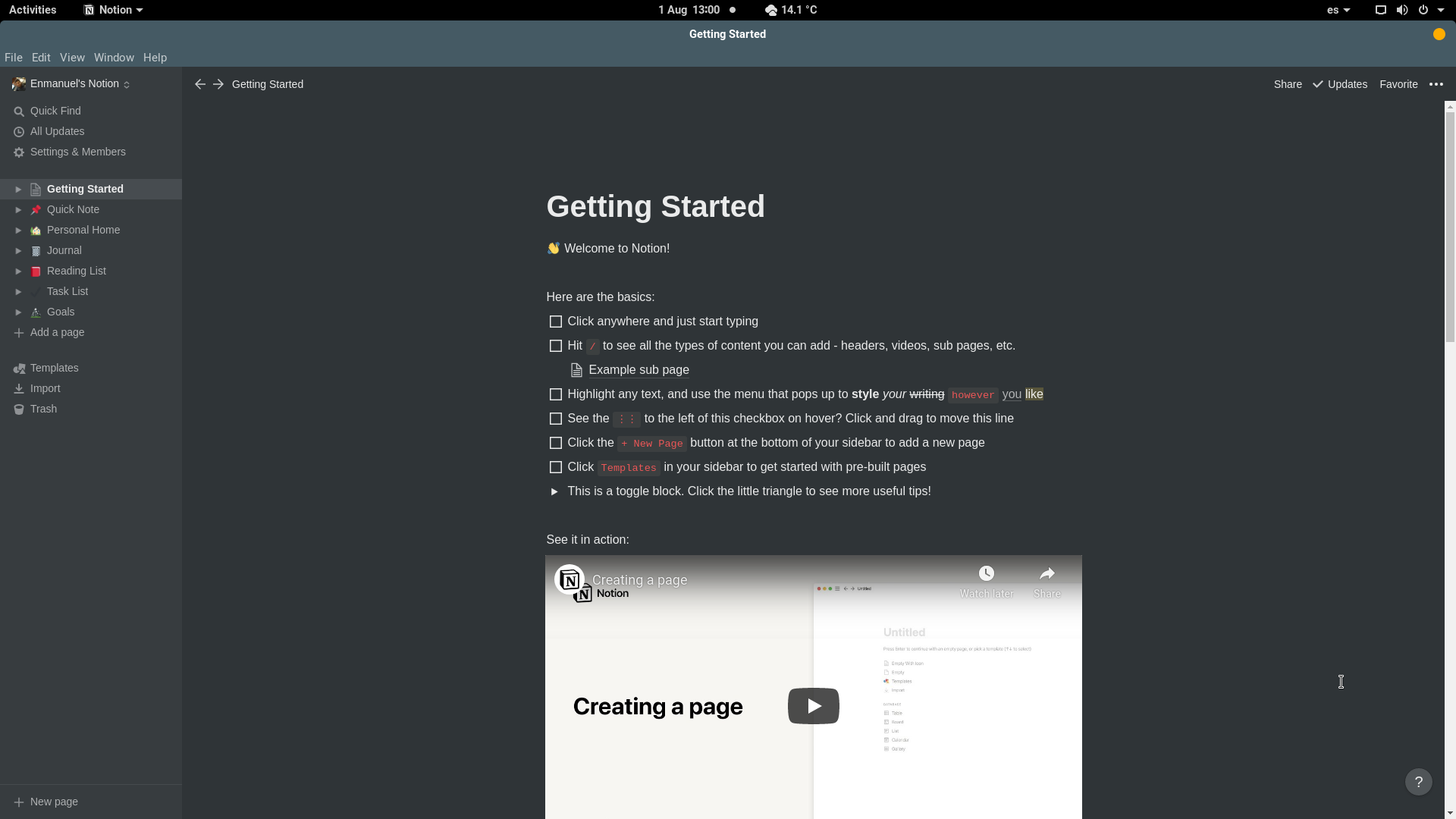
Espero les haya gustado ¡Hasta la próxima!
Apoya este Proyecto!!!
Si te pareció útil este artículo y el proyecto en general, considera brindarme un café :)
 Buy me a coffee
Buy me a coffee